win10历史壁纸怎么删除 如何清除Win10已使用的壁纸
更新时间:2024-04-13 08:29:57作者:big100
Win10历史壁纸是系统自带的一系列壁纸,随着时间的推移,桌面背景可能会积累很多不再需要的历史壁纸,如何清除Win10已使用的壁纸呢?通过简单的操作,用户可以轻松删除不需要的历史壁纸,让桌面焕然一新。接下来我们将介绍如何清除Win10已使用的历史壁纸,让您的桌面更加整洁和个性化。
步骤如下:
1.先来看一下Windows10设置壁纸的位置,以前用过的壁纸都会在该位置显示。
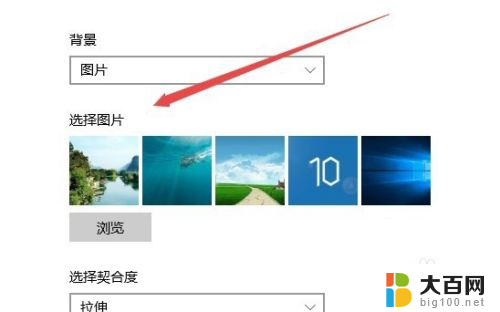
2.如果想删除这些壁纸,可以右键点击桌面左下角的开始按钮。在弹出菜单中选择“运行”菜单项。
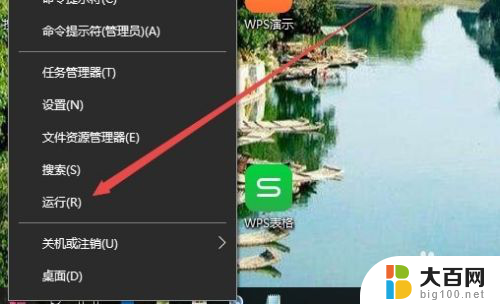
3.在打开的运行窗口中,输入命令regedit,然后点击确定按钮。
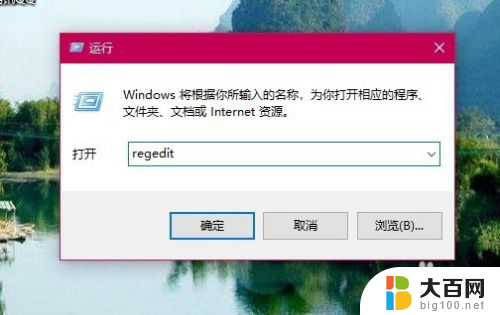
4.这时会打开注册表编辑器,在编辑器窗口中定位到HKEY_CURRENT_USER\Software\Microsoft\Windows\CurrentVersion\Explorer\Wallpapers注册表项。
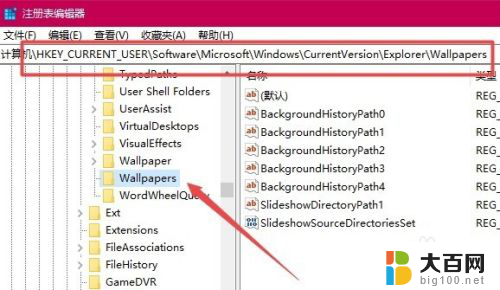
5.这时在右侧窗口中就会显示出所有的历史壁纸了,按壁纸的顺序从0---4依次排列。
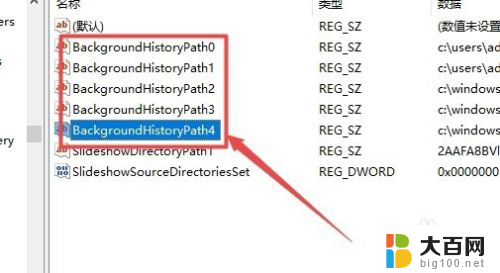
6.选中想要删除的壁纸,然后右键点击该键值,在弹出菜单中选择“删除”菜单项。
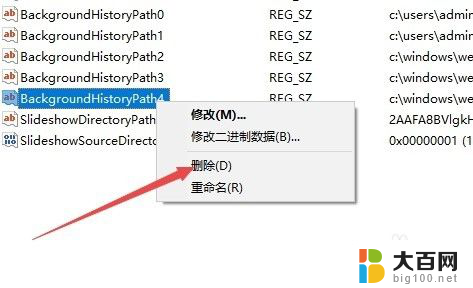
7.这时会弹出一个“确认数值删除”的窗口,点击“是”按钮就可以了。
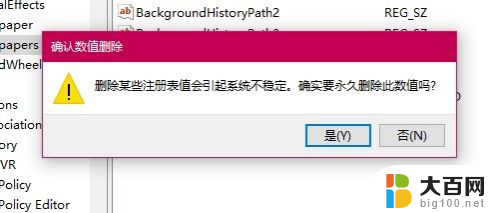
以上是如何删除win10历史壁纸的全部内容,如果你也遇到了同样的情况,快来参照我的方法来处理吧,希望对大家有所帮助。
win10历史壁纸怎么删除 如何清除Win10已使用的壁纸相关教程
- win10域环境强改壁纸 win10系统怎么设置壁纸保护
- 全部删除看过的历史视频 抖音观看历史怎样全部删除
- windows动态壁纸怎么设置 Win10动态壁纸设置教程
- 壁纸引擎的壁纸怎么保存电脑 wallpaperengine怎么导出壁纸到本地
- 苹果手机锁屏壁纸和主屏壁纸怎么设置 苹果手机iphone如何设置锁屏和主屏幕壁纸不同
- word怎么删除一页的内容 word如何删除一页纸
- 手机怎么查看已经删除的浏览记录 手机浏览器里的历史记录被删除了可以恢复吗
- win11怎么将视频设置为动态壁纸 Win11视频动态壁纸设置教程
- 找回百度删除的历史记录 百度历史记录删除了能不能恢复
- 怎样删除打印机打印过的资料记录已经打印完的资料 打印机删除打印历史记录步骤
- 国产CPU厂商的未来较量:谁将主宰中国处理器市场?
- 显卡怎么设置才能提升游戏性能与画质:详细教程
- AMD,生产力的王者,到底选Intel还是AMD?心中已有答案
- 卸载NVIDIA驱动后会出现哪些问题和影响?解析及解决方案
- Windows的正确发音及其读音技巧解析:如何准确地发音Windows?
- 微软总裁:没去过中国的人,会误认为中国技术落后,实际情况是如何?
微软资讯推荐
- 1 显卡怎么设置才能提升游戏性能与画质:详细教程
- 2 ChatGPT桌面版:支持拍照识别和语音交流,微软Windows应用登陆
- 3 微软CEO称别做井底之蛙,中国科技不落后西方使人惊讶
- 4 如何全面评估显卡配置的性能与适用性?快速了解显卡性能评估方法
- 5 AMD宣布全球裁员4%!如何影响公司未来业务发展?
- 6 Windows 11:好用与否的深度探讨,值得升级吗?
- 7 Windows 11新功能曝光:引入PC能耗图表更直观,帮助用户更好地监控电脑能耗
- 8 2024年双十一七彩虹显卡选购攻略:光追DLSS加持,畅玩黑悟空
- 9 NVIDIA招聘EMC工程师,共同推动未来技术发展
- 10 Intel还是AMD游戏玩家怎么选 我来教你双11怎么选CPU:如何在双11选购适合游戏的处理器
win10系统推荐
系统教程推荐
- 1 win11文件批给所有权限 Win11共享文件夹操作详解
- 2 怎么清理win11更新文件 Win11清理Windows更新文件的实用技巧
- 3 win11内核隔离没有了 Win11 24H2版内存隔离功能怎么启用
- 4 win11浏览器不显示部分图片 Win11 24H2升级后图片无法打开怎么办
- 5 win11计算机如何添加常用文件夹 Win11文件夹共享的详细指南
- 6 win11管理应用权限 Win11/10以管理员身份运行程序的方法
- 7 win11文件夹内打开图片无预留 Win11 24H2升级后图片无法打开怎么办
- 8 win11访问另外一台电脑的共享文件夹 Win11轻松分享文件的方法
- 9 win11如何把通知关闭栏取消 win11右下角消息栏关闭步骤
- 10 win11安装更新0x800f081f Win11 23H2更新遇到错误代码0x800f081f怎么处理